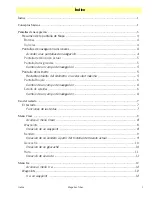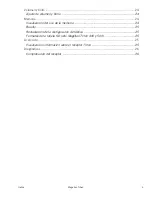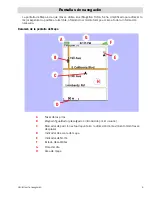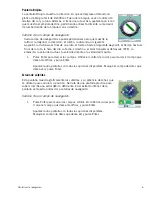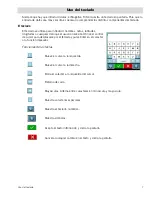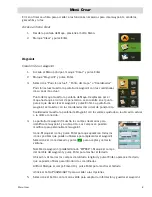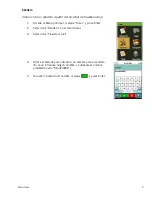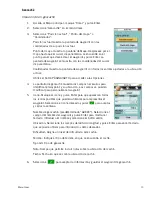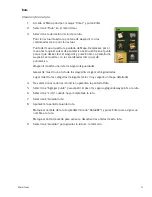ADVERTENCIAS IMPORTANTES DE SEGURIDAD
ii
Declaración sobre interferencias de la Comisión Federal de Comunicaciones (FCC).
Este equipo ha sido probado y se ha determinado que cumple con los límites establecidos en el apartado 15 de las
normas de la FCC para un dispositivo digital de clase B. Estos límites se hallan diseñados para proporcionar un grado
de protección razonable contra interferencias dañinas en una instalación de carácter residencial. Este equipo genera,
utiliza y puede irradiar energía de radiofrecuencia y, si no se instala y utiliza de acuerdo con las instrucciones, puede
provocar interferencias dañinas a las comunicaciones de radio. No obstante, no existe ninguna garantía de que no se
dará ningún tipo de interferencia en una instalación concreta. Si este equipo provoca interferencias dañinas a la
recepción de radio o televisión, interferencias que pueden confirmarse apagando y encendiendo el equipo, se
recomienda al usuario que intente corregir las interferencias de una de las siguientes maneras:
•
Reorientando o reubicando la antena de recepción.
•
Aumentando la separación entre el equipo y el receptor.
•
Conectando el equipo a una toma de un circuito diferente a aquel al que está conectado el receptor.
•
Consultando a su distribuidor o a un técnico experto de radio/TV.
Este dispositivo cumple con el apartado 15 de las normas de la FCC. El funcionamiento está sujeto a las dos
condiciones siguientes: (1) Este dispositivo no debe ocasionar interferencias dañinas y (2) este dispositivo debe
poder soportar cualquier interferencia recibida, incluidas las posibles interferencias que provoquen un mal
funcionamiento.
Aviso de la FCC: Cualquier cambio o modificación, cuya validez no sea aprobada expresamente por la parte
responsable, podría anular la autoridad del usuario para manipular el equipo.
NOTA IMPORTANTE:
Declaración de exposición a radiación de la FCC:
Este equipo cumple con los límites de exposición a radiación de la FCC, establecidos para un entorno no
controlado. Los usuarios finales deben seguir las instrucciones de funcionamiento específicas para cumplir con
los requisitos de exposición a radiofrecuencia.
Este transmisor no debe colocarse ni funcionar conjuntamente con ninguna otra antena o transmisor.
Para cumplir con las normas de la FCC, es preciso utilizar cables apantallados con este equipo. La utilización con
un equipo no autorizado o con cables no apantallados puede provocar interferencias en la recepción de radio y
TV. Se advierte al usuario que los cambios y modificaciones realizados al equipo sin la autorización del fabricante
pueden anular la autorización del usuario para utilizar el equipo.
El Magellan Triton debe instalarse y funcionar a una distancia no inferior a 20 cm del usuario.
Este aparato digital de clase B cumple todos los requisitos de la Norma canadiense sobre equipos generadores de
interferencia.